windows10极限精简版 十分硬核的Windows10精简教程①
众所周知,Windows 10是目前主流(是吗)的操作系统,得益于它强大的内存管理和通用程序平台(UWP),使得它成为新电脑的首选操作系统
废话不多说,直接开始硬核的一系列精简教程
TEMP文件夹,这是一个位于C:\Windows\、用户层C:\Users\用户名\Local \Temp。
如下图所示
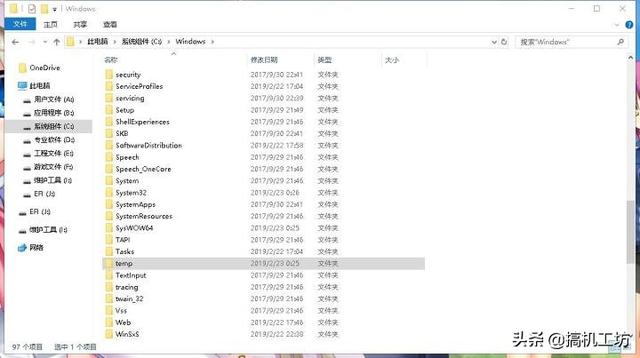
C:\Windows\temp
这个文件夹储存的是系统组件产生的操作记录,比如IE和一些程序的缓存文件,对于Edge没有影响

用户层的C:\Users\用户名\AppData\Local\Temp
高级操作来了,你可以删除这两个文件夹的数据,并把它转移到你希望的地方右键桌面上的‘此电脑’,点击‘属性’,再点击‘高级系统设置’,你会看到有一个环境变量的按钮,一些比如adb的操作都可以在这里解决

系统属性
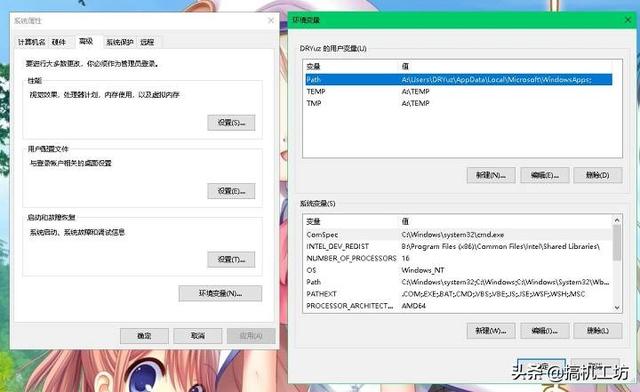
环境变量

在用户变量里设置可以使用盘符文件夹,点击并编辑TEMP和TMP变量(不支持中文及其他字符的文件名,只能使用全英文,大小写不限),设置为同一个文件夹
在系统变量里设置跟用户变量相同的文件夹,即可完成第一阶操作

如图所示
预告:下一篇将会介绍Users文件夹的精简以及用户文件夹的用处
最后不要脸的求个关注,点个赞也行
,免责声明:本文仅代表文章作者的个人观点,与本站无关。其原创性、真实性以及文中陈述文字和内容未经本站证实,对本文以及其中全部或者部分内容文字的真实性、完整性和原创性本站不作任何保证或承诺,请读者仅作参考,并自行核实相关内容。文章投诉邮箱:anhduc.ph@yahoo.com






